Ως ειδικός πληροφορικής, ενημερώνω πάντα το πρόγραμμα οδήγησης γραφικών μου. Στα Windows 11/10, υπάρχουν μερικοί διαφορετικοί τρόποι για να το κάνετε αυτό. Ο πρώτος τρόπος είναι να χρησιμοποιήσετε τη Διαχείριση Συσκευών. Για να το κάνετε αυτό, ανοίξτε τη Διαχείριση Συσκευών, βρείτε την κατηγορία Προσαρμογείς οθόνης και αναπτύξτε την. Κάντε δεξί κλικ στον προσαρμογέα και επιλέξτε Ενημέρωση λογισμικού προγράμματος οδήγησης. Ένας άλλος τρόπος ενημέρωσης του προγράμματος οδήγησης είναι να χρησιμοποιήσετε το βοηθητικό πρόγραμμα ενημέρωσης προγραμμάτων οδήγησης Intel. Αυτό είναι ένα εργαλείο που εντοπίζει και εγκαθιστά αυτόματα τα πιο πρόσφατα προγράμματα οδήγησης για τα προϊόντα Intel σας. Εάν αντιμετωπίζετε προβλήματα με τη μη αυτόματη ενημέρωση του προγράμματος οδήγησης, μπορείτε πάντα να δοκιμάσετε να το ενημερώσετε αυτόματα με το Driver Easy. Το Driver Easy είναι ένα εργαλείο που διευκολύνει την ενημέρωση προγραμμάτων οδήγησης. Το μόνο που χρειάζεται να κάνετε είναι να κατεβάσετε και να εγκαταστήσετε το πρόγραμμα και μετά να το εκτελέσετε. Θα σαρώσει τον υπολογιστή σας για προγράμματα οδήγησης και θα εγκαταστήσει τα πιο πρόσφατα για εσάς. Η ενημέρωση του προγράμματος οδήγησης γραφικών είναι σημαντική για την ομαλή λειτουργία του υπολογιστή σας. Χρησιμοποιώντας τις παραπάνω μεθόδους, μπορείτε εύκολα να ενημερώσετε το πρόγραμμα οδήγησης στα Windows 11/10.
Η Intel είναι εξαιρετικά δημοφιλής στους φορητούς υπολογιστές για καταναλωτές και το στοιχείο Intel Graphics υποστηρίζει τα γραφικά. Σημαίνει επίσης ότι, όπως όλα τα άλλα, οι χρήστες των Windows αντιμετωπίζουν προβλήματα. Τις περισσότερες φορές, τα προβλήματα μπορούν να επιλυθούν με την ενημέρωση των προγραμμάτων οδήγησης. Έτσι, σε αυτήν την ανάρτηση, θα σας καθοδηγήσουμε πώς να ενημερώσετε το πρόγραμμα οδήγησης γραφικών Intel στα Windows 11/10.

Γιατί πρέπει να ενημερώσετε το πρόγραμμα οδήγησης γραφικών σας;
Θα πρέπει να προχωρήσετε και να το ενημερώσετε επειδή διορθώνει ζητήματα που σχετίζονται με τα γραφικά. Για παράδειγμα, όταν υποστεί οπτική ζημιά κατά την αναπαραγωγή ενός νέου παιχνιδιού, τα Windows παρουσιάζουν ένα σφάλμα προγράμματος οδήγησης γραφικών. Αν και οι περισσότερες από τις συστάσεις σας ζητούν να ενημερώσετε τα προγράμματα οδήγησης μόλις είναι διαθέσιμα, ελέγξτε εάν υπάρχουν προβλήματα με αυτό. Ομοίως, εάν έχετε ενημερώσει τα Windows και αντιμετωπίζετε κάποιο πρόβλημα, το πρόγραμμα οδήγησης είναι παλιό και πρέπει να εγκατασταθεί.
Η σύνδεση στο Διαδίκτυο δεν είναι διαθέσιμη προς το παρόν.
Σημείωση: Εάν διαθέτετε επεξεργαστή Intel 6ης ή ανώτερης γενιάς, οι ρυθμίσεις του κατασκευαστή του υπολογιστή σας θα παραμείνουν ίδιες μετά την ενημέρωση του προγράμματος οδήγησης γραφικών. Χρήσιμο εάν έχετε τροποποιήσει τις ρυθμίσεις για μια εργασία που σας ταιριάζει.
Πώς να ενημερώσετε το πρόγραμμα οδήγησης γραφικών Intel στα Windows 11/10
Αυτοί είναι εύκολοι τρόποι ενημέρωσης προγραμμάτων οδήγησης γραφικών Intel χρησιμοποιώντας έναν λογαριασμό διαχειριστή.
- Χρησιμοποιήστε το Intel Driver & Support Assistant
- Εγκαταστήστε το πρόγραμμα οδήγησης με μη αυτόματο τρόπο από το Κέντρο λήψης της Intel.
- Ελέγξτε για προαιρετική ενημέρωση στα Windows
Φροντίστε να δημιουργήσετε ένα σημείο επαναφοράς συστήματος σε περίπτωση που κάτι πάει στραβά μετά την εγκατάσταση του προγράμματος οδήγησης γραφικών. Συνιστούμε επίσης να έχετε μια συσκευή USB με δυνατότητα εκκίνησης, επειδή μερικές φορές το πρόγραμμα οδήγησης γραφικών δεν είναι συμβατό με το σύστημα και επομένως μπορεί να οδηγήσει σε BSOD. Με την Επαναφορά Συστήματος και μια μονάδα USB με δυνατότητα εκκίνησης, μπορείτε να επαναφέρετε γρήγορα το σύστημά σας.
1] Χρησιμοποιήστε το Intel Driver & Support Assistant
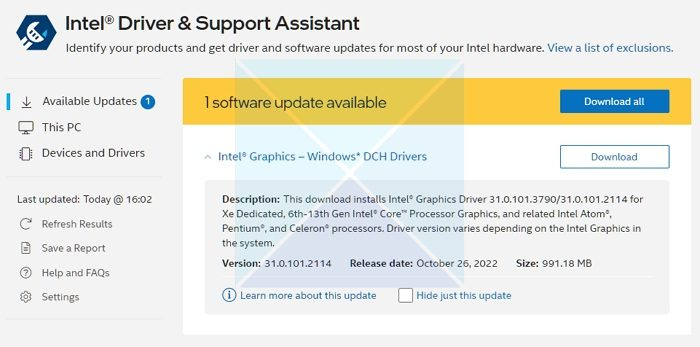
icloud vs onedrive
Το Intel Driver & Support Assistant αναγνωρίζει εύκολα προγράμματα οδήγησης που έχουν εγκατασταθεί από την Intel και τρίτα μέρη. Παρέχει επίσης ενσωματωμένη υποστήριξη και συνδέσεις με άλλους πόρους υποστήριξης και ελέγχει για ενημερώσεις προγραμμάτων οδήγησης και λογισμικού Intel, καθώς και πληροφορίες συστήματος και συσκευών.
- Πραγματοποιήστε λήψη και εγκατάσταση του προγράμματος οδήγησης και του βοηθού υποστήριξης της Intel από το intel.com και επανεκκινήστε τον υπολογιστή σας.
- Επιστρέψτε στον λογαριασμό σας, αναζητήστε τον Βοηθό στο μενού Έναρξη και ανοίξτε τον.
- Θα ανοίξει τον σύνδεσμο σε ένα πρόγραμμα περιήγησης, το οποίο στη συνέχεια θα ελέγξει εάν χρειάζεστε ενημέρωση ή εάν λείπει το πρόγραμμα οδήγησης.
- Μόλις το βρει, θα λάβετε μια λίστα προγραμμάτων οδήγησης που μπορείτε να εγκαταστήσετε στον υπολογιστή σας.
- Κάντε κλικ στο κουμπί Λήψη και εγκαταστήστε το αρχείο εγκατάστασης.
Όταν όλα είναι έτοιμα, επανεκκινήστε τον υπολογιστή σας.
Ανάγνωση : Το πρόγραμμα οδήγησης γραφικών της Intel συνεχίζει να κολλάει στα Windows
2] Εγκαταστήστε το πρόγραμμα οδήγησης με μη αυτόματο τρόπο από το Κέντρο λήψης της Intel.
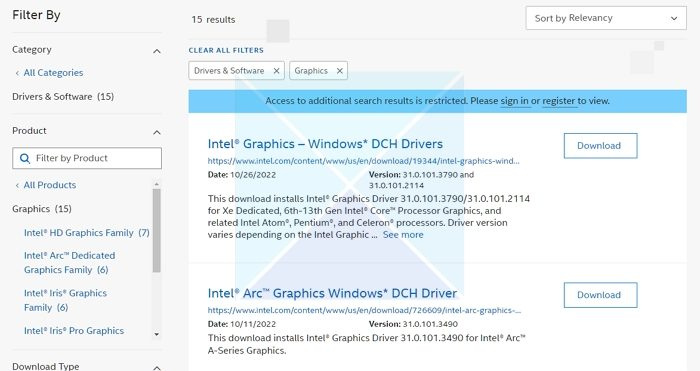
Τα Windows 10 ταινίες και η εφαρμογή τηλεόρασης δεν λειτουργούν
Εάν είστε βέβαιοι ότι μπορείτε εύκολα να καταλάβετε ποιο πρόγραμμα οδήγησης χρειάζεστε στον υπολογιστή σας, μπορείτε να το εγκαταστήσετε χειροκίνητα. Ωστόσο, βεβαιωθείτε ότι έχετε ένα αντίγραφο ασφαλείας του υπολογιστή σας και μια επαναφορά συστήματος.
- Βρείτε τον αριθμό του επεξεργαστή Intel® και σημειώστε τον (παράδειγμα: i7-1165G7). Δείτε πώς μπορείτε να μάθετε τον αριθμό του επεξεργαστή:
- Πατήστε το πλήκτρο Windows και πληκτρολογήστε πληροφορίες συστήματος . Επιλέγω Πληροφορίες συστήματος από τα αποτελέσματα αναζήτησης. Στο νέο παράθυρο, βρείτε και σημειώστε ή αντιγράψτε και επικολλήστε τον αριθμό δίπλα Επεξεργαστής .
- Στη συνέχεια, μεταβείτε στο Κέντρο λήψης και εισαγάγετε τον αριθμό του επεξεργαστή στη γραμμή αναζήτησης.
- Επιλέξτε το επιθυμητό αποτέλεσμα του προγράμματος οδήγησης: Για τις πιο πρόσφατες ενημερώσεις προγραμμάτων οδήγησης, προτείνονται προγράμματα οδήγησης Intel Graphics - Windows* DCH, αλλά υπάρχουν και άλλες επιλογές.
- Επόμενο κλικ Κατεβάστε και ανοίξτε το αρχείο EXE.
- Συνεχίστε την εγκατάσταση μέχρι να εμφανιστεί το μήνυμα Η εγκατάσταση ολοκληρώθηκε στον εγκαταστάτη.
- Κάντε επανεκκίνηση του υπολογιστή σας.
Βεβαιωθείτε ότι αναζητάτε το ακριβές πρόγραμμα οδήγησης ταιριάζοντάς το με την έκδοση CPU και GPU, καθώς μπορείτε να το δείτε στη Διαχείριση Συσκευών ή στη σελίδα Πληροφορίες συστήματος.
Αντιμετώπιση προβλημάτων: Προβλήματα με τα προγράμματα οδήγησης γραφικών Intel
3] Ελέγξτε για προαιρετικές ενημερώσεις στα Windows
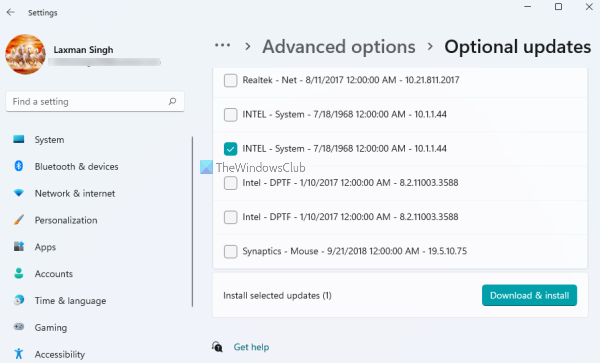
Το Windows Update παρέχει ενημερώσεις προγραμμάτων οδήγησης για τον υπολογιστή σας, αλλά είναι προαιρετικές. Επίσης, οι ενημερώσεις έρχονται αργά, καθώς η Microsoft πρέπει να βεβαιωθεί ότι έχουν δοκιμαστεί επαρκώς σε παρόμοιους υπολογιστές. Δείτε πώς μπορείτε να ελέγξετε για ενημερώσεις:
- Τύπος Πλήκτρο Windows + I Άνοιξε Ρυθμίσεις των Windows .
- Επιλέγω Ενημερωμένη έκδοση για Windows από τον αριστερό πίνακα.
- Επόμενη επιλογή Προχωρημένες επιλογές κουμπί στη δεξιά πλευρά.
- Επιλέγω Πρόσθετες ενημερώσεις δίνεται υπό Επιπλέον επιλογές .
- Για να ελέγξετε για γραφικά ή άλλες ενημερώσεις προγραμμάτων οδήγησης, αναπτύξτε το Ενημερώσεις προγραμμάτων οδήγησης .
Τα γραφικά σας, που συχνά αναφέρονται ως οθόνη σας, διαχειρίζονται το πρόγραμμα οδήγησης γραφικών Intel. Χωρίς αυτό, η οθόνη σας θα ήταν εντελώς μαύρη και δεν θα βλέπατε ποτέ τίποτα. Επομένως, είναι σημαντικό να το ενημερώσετε. Έτσι, αυτές είναι οι τρεις μέθοδοι που χρησιμοποιούνται για την ενημέρωση του προγράμματος οδήγησης γραφικών Intel στα Windows. Μπορείτε να επιλέξετε οποιαδήποτε μέθοδο είναι κατάλληλη για εσάς. Ελπίζω ότι αυτό βοήθησε!
μολύβι κινουμένων σχεδίων
Πώς να ελέγξετε εάν το πρόγραμμα οδήγησης εγκαταστάθηκε με επιτυχία;
Αφού εκτελέσετε το αρχείο .exe και επαληθεύσετε την εγκατάσταση: Πατήστε το πλήκτρο Windows και πληκτρολογήστε «Διαχείριση Συσκευών» στη γραμμή αναζήτησης. Άνοιξε διαχειριστή της συσκευής . Επόμενο διπλό κλικ Προσαρμογείς βίντεο και επιλέξτε τη συσκευή γραφικών Intel. Στο νέο αναδυόμενο παράθυρο, κάντε κλικ στο κουμπί Οδηγός καρτέλα Τέλος, ελέγξτε, Ημερομηνία ταξιδιού και Έκδοση προγράμματος οδήγησης είναι ακριβείς.
Πρέπει να εγκαταστήσω το πρόγραμμα οδήγησης από το Windows Update ή απευθείας;
Αν και χρειάζεται λίγος χρόνος για να εμφανιστούν οι πιο πρόσφατες ενημερώσεις προγραμμάτων οδήγησης στο Windows Update, η λήψη και η μη αυτόματη εγκατάσταση τους είναι η καλύτερη ενέργεια. Αυτό συμβαίνει επειδή λαμβάνετε ενημερώσεις από μια αξιόπιστη πηγή. Μόνο τα πακέτα που είναι κατάλληλα για το σύστημά σας θα είναι διαθέσιμα μέσω της υπηρεσίας, μειώνοντας την πιθανότητα σύγχυσης που μπορεί να οδηγήσει σε μια σειρά προβλημάτων.














